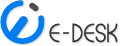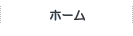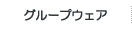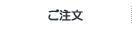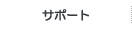メールソフトの設定について
この情報は、弊社が提供する下記サービスで作成したメールアドレスの利用方法についてご案内するものです。
- グループウェア「 イーデスク3 」の[組織構成]-[メールアドレス管理]より作成したメールアドレス
- 共用レンタルサーバー「 イーヴァー 」の[契約者パネル]-[メールアドレス管理]より作成したメールアドレス
グループウェアのメール機能について
豊富なメール機能を提供します。
2007/3/22より、弊社の提供するメール機能が一層充実※1しました。
- 情報漏えい防止に役立つ暗号化技術を採用(POP over SSL, SMTP over SSL, STARTTLS,IMAP over SSL)
- より利便性の高い情報共有の手段(IMAP)を採用
- 第 3 者による、迷惑メール、不正なメール中継を防止するSMTP Auth※2を採用
| 設定箇所 | 種 別 | 機能名 | 備 考 |
|---|---|---|---|
| 受信サーバー | 標準 | POP (POP3) | もっとも一般的に使われている方式です。 メールサーバーへ接続し、メールソフトへメールをダウンロードする形で利用します。 |
| オプション | POP over SSL | POPとしての機能に加え、メールサーバーからお手元のメールソフトまで、SSL(Secure Sockets Layer)を用い、暗号化してメールの受信を行ないます。これにより、メールサーバーまでの経路で悪意をもった第三者による情報の盗み見を防ぎます。 | |
| IMAP | POPとちがい、メールをダウンロードせずサーバー上で管理できます。メールボックスの共有や、モバイルでの利用に適しています。 | ||
| IMAP over SSL | IMAPとしての機能に加え、メールサーバーからお手元のメールソフトまで、SSL(Secure Sockets Layer)を用い、暗号化してメールの受信を行ないます。これにより、メールサーバーまでの経路で悪意をもった第三者による情報の盗み見を防ぎます。 | ||
| 送信サーバー | 標準 | SMTP | もっとも一般的に使われている方式です。 |
| オプション | SMTP over SSL | SMTPとしての機能に加え、お手元のメールソフトからメールサーバーまで、SSL(Secure Sockets Layer)を用い、暗号化してメールの送信を行ないます。これにより、メールサーバーまでの経路で悪意をもった第三者による情報の盗み見を防ぎます。 | |
| STARTTLS | SMTPとしての機能に加え、お手元のメールソフトからメールサーバーまで、TLS(Transport Layer Securityを用い、暗号化してメールの送信を行ないます。これにより、メールサーバーまでの経路で悪意をもった第三者による情報の盗み見を防ぎます。 |
※1 弊社サービスのご契約が2007/3/22以前のお客様は、オプションの機能はご利用いただけません。ご利用をご希望の場合は弊社へお問い合わせください。
※2 弊社サービスのご契約が2007/3/22以前のお客様は、従来のPOP before SMTPをご利用いただけます。
メールを利用するには
1. メールを利用するには、下記の5つの情報が必要です。まずは、メールアドレス作成の担当者から、この情報を取得します。
- 電子メールアドレス
- 受信アカウント名
- パスワード
- 受信メールサーバー (POP3)
- 送信メールサーバー (SMTP)
2. 次に、下記の点を確認します。
- オプション機能を使うか否か(とくにメールアドレス作成者から指示のない場合、また要件がない場合は標準の機能を利用します)
- オプション機能を利用する場合、どの機能を利用するか
- メールソフトがオプション機能に対応しているか
3. 実際にお手元のパソコンで設定をはじめます。設定方法は、以下の「メールソフトの設定について」をご参照ください。
メールソフトの設定
主なメールソフトの設定例をご紹介します。あわせて、弊社のメール機能について、各メールソフト毎の利用可否をご案内します。
※ご紹介しているメールソフトの設定例は、2007/3/22以降にご契約になったお客様を対象としています。3/22より前にご契約されたお客様の場合、サーバー情報など若干設定値が異なりますので、アカウント作成時にお手元に届いた設定値を優先してご利用ください。
※対応表は2007/03/22現在のものです。その後のバージョンアップ等で変更される可能性があります。
ご紹介するメールソフトは以下。これ以外につきましては、[参考]をご参照ください。
- Outlook Express 6
- Outlook 2003
- Becky! Internet Mail 2.30
- Eudora 7J
- Thunderbird 1.5
- EdMax Free 2.85
- EdMax Share 3.11
- Mail 1.3(Mac OS 10.3)
| メールソフト名と設定例 | 通常の機能 | オプション機能 | |||||
|---|---|---|---|---|---|---|---|
| POP (POP3) | SMTP | POP over SSL | IMAP (IMAP4) | IMAP over SSL | SMTP over SSL | STARTTLS | |
|
○ | ○ | ○ | ○ | ○ | ○ | - |
|
○ | ○ | ○ | ○ | ○ | ○ | - |
|
○ | ○ | ○ | ○ | ○ | ○ | ○ |
|
○ | ○ | ○ | ○ | ○ | ○ | - |
|
○ | ○ | ○ | ○ | ○ | ○ | - |
|
○ | ○ | - | - | - | - | - |
|
○ | ○ | ○ | ○ | ○ | ○ | ○ |
|
○ | ○ | ○ | ○ | ○ | ○ | - |
[参考] メールソフトの設定値
メールソフトに設定する値は次のとおりです。前述のメールソフト以外をご利用の方はこの設定値を参考に設定してください。
| 共通の設定 | 値 | 備 考 |
|---|---|---|
| 電子メールアドレス | 「電子メールアドレス」を設定 | |
| アカウント(ユーザーID) | 「電子メールアドレス」と同じ | 「@」から後ろの文字も含め、メールアドレスをそのまま入力します。 |
| パスワード | 作成された「パスワード」を設定 |
| 受信メールサーバー | 利用する機能 | 備 考 | |||
|---|---|---|---|---|---|
| POP (通常) | POP over SSL | IMAP | IMAP over SSL | ||
| サーバーの種類 | POP(POP3) | IMAP(IMAP4) | |||
| POP3(IMAP)サーバー | 「受信メールサーバー(POP3)」を設定 | 2007/3/22以降のご契約のお客様は、全契約・全サービス共通の値「pops.edesk.jp」です。 | |||
| サーバーのポート番号 | 110 | 995 | 143 | 993 | 多くのメールソフトで、当項目は詳細設定として取扱われているようです。メールソフトの既定値とは異なる値ですので注意が必要です。 |
| POPS(IMAPS) | 設定しません | ○ | 設定しません | ○ | メールソフトによっては、当項目は「このサーバーはセキュリティで保護された接続(SSL)が必要」と表記されています。 |
| 送信メールサーバー | 利用する機能 | 備 考 | ||
|---|---|---|---|---|
| SMTP (通常) | SMTP over SSL | STARTTLS | ||
| SMTPサーバー | 「送信メールサーバー(SMTP)」を設定 | 2007/3/22以降のご契約のお客様は、全契約・全サービス共通の値「smtps.edesk.jp」です。 | ||
| サーバーのポート番号 | 587 | 465 | 587 | 多くのメールソフトで、当項目は詳細設定として取扱われているようです。メールソフトの既定値とは異なる値ですので注意が必要です。 |
| SMTP認証(SMTP Auth) | ○ (必須) | 認証には受信メールサーバーと同じ設定を利用します。 | ||
| SMTPS | 設定しません | ○ | ○ | メールソフトによっては、当項目は「このサーバーはセキュリティで保護された接続(SSL)が必要」と表記されています。 |
[ご注意]
利用する機能(例えば、通常のメール送受信(POP&SMTP)を利用するのか、セキュリティを考慮して over SSLを利用するのか、など)によって、メールソフトの設定値が異なります。とくにサーバーのポート番号は、メールソフト側が自動設定する既定値とは異なる場合がありますので、漏れのないように設定します。